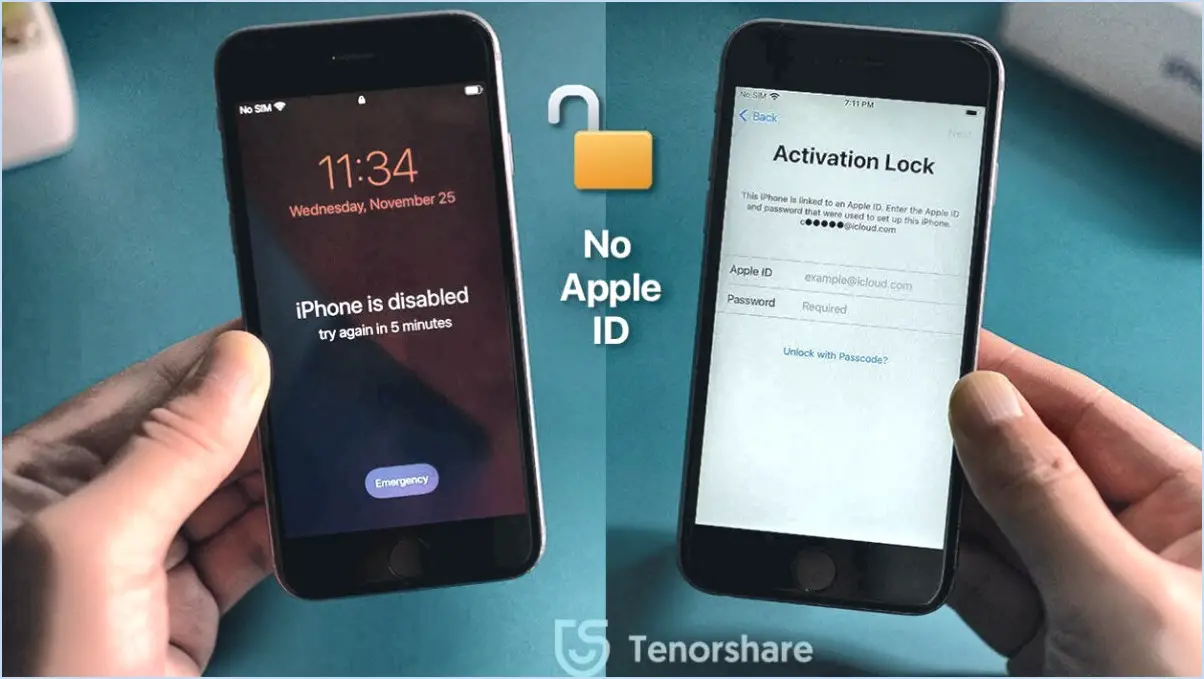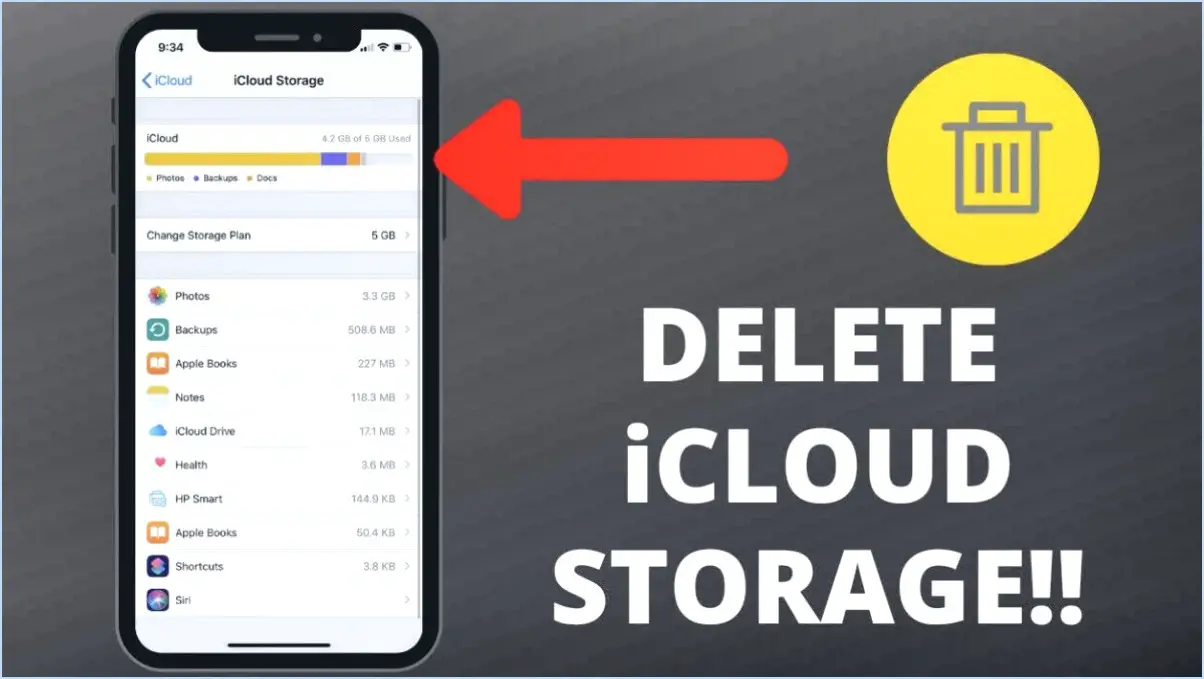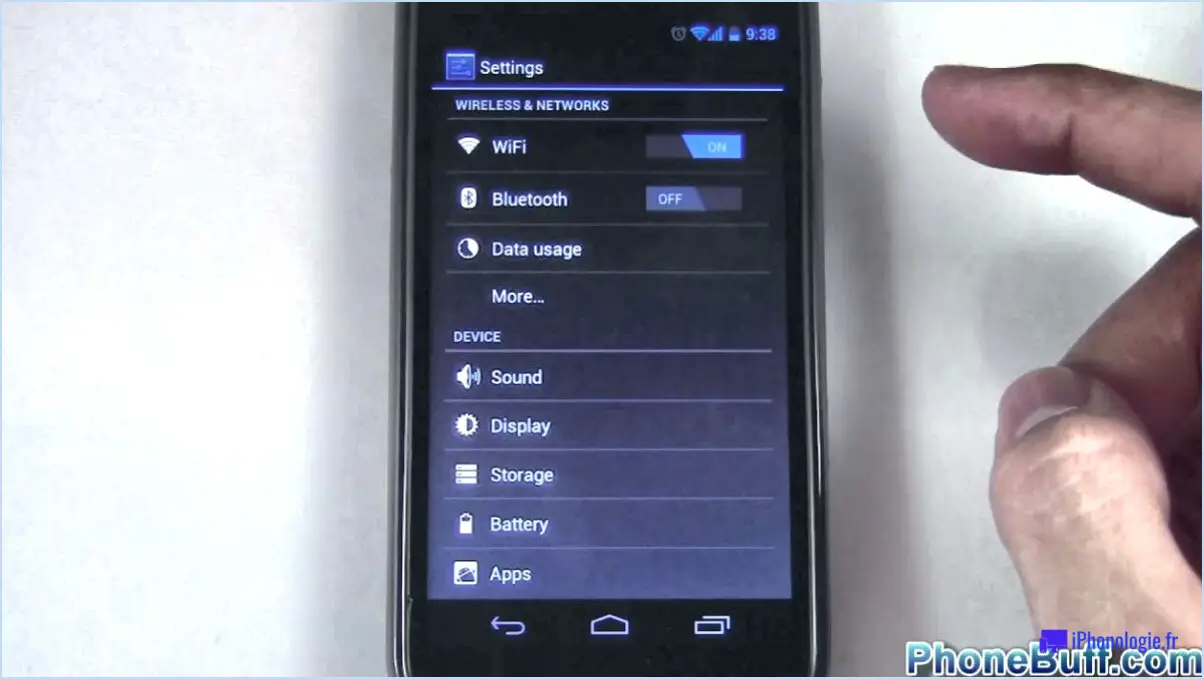Comment débloquer des applications sur android?
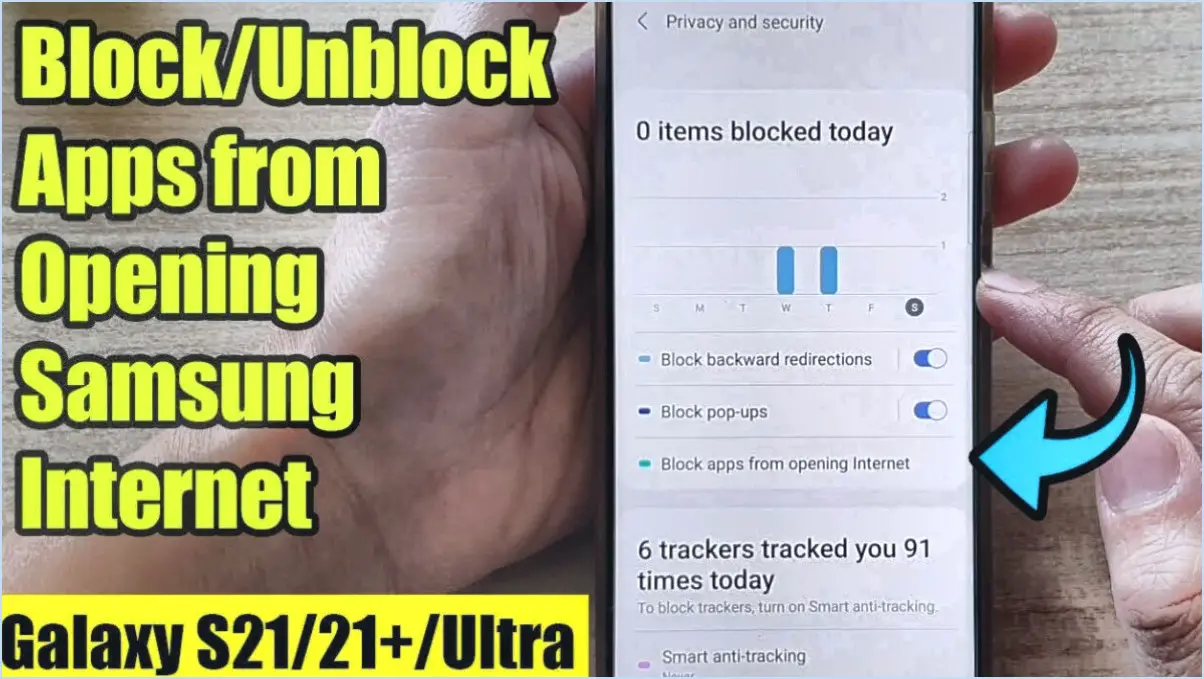
Pour débloquer des applications sur votre appareil Android, vous disposez de plusieurs méthodes efficaces :
- Ajustez les autorisations des applications :
Allez dans le menu Paramètres de votre téléphone.
Faites défiler vers le bas et sélectionnez Apps ou Apps & Notifications en fonction de votre version d'Android.
Recherchez et appuyez sur l'application que vous souhaitez débloquer.
Choisissez Permissions.
Activez les autorisations nécessaires au bon fonctionnement de l'application.
- Désinstaller et réinstaller :
Localisez l'application bloquée sur votre appareil.
Appuyez sur l'icône de l'application et maintenez-la enfoncée jusqu'à ce qu'un menu apparaisse.
Sélectionnez Désinstaller et confirmez l'action.
Une fois la désinstallation effectuée, accédez à la page Google Play Store.
Recherchez l'application et sélectionnez-la dans les résultats de la recherche.
Appuyez sur Installer pour télécharger et installer à nouveau l'application.
- Effacer les restrictions de l'application (pour le contrôle parental) :
Si l'application a été bloquée en raison du contrôle parental, vous pouvez l'ajuster comme suit :
Ouvrez Paramètres.
Naviguez jusqu'à Bien-être numérique & Contrôle parental ou une option similaire.
Choisissez Contrôle parental.
Saisissez votre code PIN ou votre mot de passe.
Trouvez l'application en question et désactivez la restriction.
- Vérifiez la présence de restrictions dans les applications de sécurité tierces :
Si vous avez installé des applications de sécurité ou des antivirus, il se peut qu'ils bloquent certaines applications.
Ouvrez l'application de sécurité.
Recherchez les options relatives au blocage des apps ou aux autorisations des apps.
Ajustez les paramètres pour débloquer l'application souhaitée.
- Vérifiez l'accès de l'administrateur de l'appareil :
Certaines applications peuvent avoir obtenu un accès administrateur, ce qui bloque votre contrôle sur elles.
Allez à Paramètres.
Tapez sur Sécurité ou sur Sécurité & Emplacement.
Choisir Applications d'administration des appareils.
Si l'application en question figure dans la liste, sélectionnez-la et choisissez Désactiver.
N'oubliez pas que chaque version d'Android et chaque appareil peuvent présenter de légères variations dans les options de menu, mais ces étapes sont généralement valables pour la plupart des appareils. Utilisez ces méthodes pour débloquer rapidement les applications et retrouver un accès complet aux fonctionnalités de votre appareil.
Comment utilisez-vous les applications bloquées?
Les applications bloquées sont des applications dont l'utilisation est restreinte sur votre appareil. Pour utiliser une application bloquée, vous devez suivre les étapes suivantes :
- Accédez à Paramètres : Ouvrez le menu des paramètres de votre appareil.
- Naviguez jusqu'à Général : Dans les paramètres, localisez et tapez sur l'option « Général ».
- Recherchez les restrictions : Recherchez la section « Restrictions » et tapez dessus.
- Entrez le code d'accès : Si vous avez configuré un code d'accès, vous devez le saisir pour continuer.
- Sélectionnez l'application : Dans le menu Restrictions, vous verrez une liste d'applications. Tapez sur l'application que vous souhaitez débloquer.
- Désactiver : Désactivez la restriction pour l'application choisie. Cela débloquera l'application et vous permettra de l'utiliser librement.
En suivant ces étapes, vous pouvez débloquer et utiliser avec succès les applications qui étaient auparavant restreintes sur votre appareil.
Comment voir les applications bloquées sur Android?
Pour afficher les applications bloquées sur votre appareil Android, accédez au menu Paramètres et naviguez jusqu'à Applications > Gestionnaire d'applications. Passez à l'application Tous les en balayant vers la gauche, puis faites défiler jusqu'en bas. Sous l'onglet Téléchargés vous trouverez une liste des applications bloquées.
Comment débloquer des sites web sur Android sans VPN?
Pour débloquer les sites web sur Android sans VPN, considérez ces options :
- Serveurs proxy : Utilisez des serveurs proxy pour contourner les restrictions.
- Navigateurs intégrés au réseau privé virtuel (VPN) : Employer des navigateurs avec des VPN intégrés pour un accès direct.
Comment désactiver le filtrage de contenu sur mon Android?
A désactiver le filtrage de contenu sur votre appareil Android, procédez comme suit :
- Ouvrez Paramètres.
- Tapez sur Sécurité.
- Naviguez vers Administrateurs de périphériques.
- Localisez et désactiver les Filtrage du contenu .
Cela vous permettra de contourner le filtrage de contenu et d'accéder à un plus grand nombre de contenus sur votre appareil Android.
Comment débloquer le filtrage de contenu?
A débloquer le filtrage de contenu, considérez les méthodes suivantes :
- Serveur proxy: Utilisez un serveur proxy pour accéder aux sites web bloqués.
- VPN: Utilisez un VPN pour crypter votre trafic et accéder à des contenus restreints.
Comment débloquer un site sur Google?
Pour débloquer un site sur Google, explorez les options suivantes :
- Proxy: Utilisez un serveur proxy pour accéder au contenu bloqué en acheminant votre connexion via une adresse IP différente.
- Débloqueur: Essayez d'utiliser des outils de déblocage spécialisés conçus pour contourner les restrictions et accéder aux sites web bloqués.
- VPN (réseau privé virtuel): Connectez-vous à un service VPN pour changer votre adresse IP et accéder à des sites restreints en toute sécurité.
Ces méthodes permettent de retrouver l'accès aux contenus bloqués sur Google.
Pourquoi le filtrage de contenu s'applique-t-il à mon téléphone?
Le filtrage de contenu sur votre téléphone a plusieurs objectifs :
- Sécurité des enfants : Les compagnies de téléphone ou les fournisseurs d'accès à Internet peuvent filtrer le contenu pour protéger les enfants des sites web inappropriés ou nuisibles.
- Contrôle personnel : L'activation du filtrage de contenu vous permet de réglementer l'accès à des contenus spécifiques, en fonction de vos préférences personnelles.
- Sécurité : Le filtrage protège contre les sites web malveillants, réduisant ainsi le risque de cybermenaces.
- Concentration et productivité : Le filtrage du contenu permet de limiter les distractions et de stimuler la productivité.
- Sensibilité culturelle : Le filtrage respecte les normes culturelles en bloquant les contenus susceptibles d'être offensants ou conflictuels.
Qu'il s'agisse de sauvegarde, de contrôle, de sécurité, de concentration ou de sensibilité culturelle, le filtrage de contenu améliore votre expérience numérique.